이번에 두번째 책을 읽으면서 느낀부분이 있습니다. 기본에 충실해야 나중에 고생을 하지 않는다는것을요... 첫번째 읽은 책은 스크래핑관련한 책이였습니다. 매번 책을 읽을때마다 앞에서 포기하는 경우가 많았습니다. 그 이유중하나가.. 앞에서는 정말 지루한 내용들이 대부분이거든요. 보통 프로그래밍을 하기를 마음먹고 책을 읽으면 바로 실습을 해야하는데.. 앞부분은 정말 실습이 거의 없고 내용도 잘 이해가 안되거든요. 그렇다 보니 첫번째 책을 읽었을때 저는 기본 자료 구조 부분을 대충읽고 넘어 갔습니다. 이해도 안됐구요 그런데 스크래핑의 실전에 들어가서 스크래핑을 해오게 되니.. 그때부터 데이터를 저장해야하는데 리스트로 저장을 해야하는지, 튜플이 맞는지 알수가 없었습니다. 그렇다보니 하나하나 변경을 해가면서 맞는것을 찾았어야 했구요.

그래서 말씀드립니다. 기본이 괜히 기본이 아닙니다. 이부분에 대해서 잘 이해하고 넘어가야 뒤쪽에서 막히지 않고 프로그래핑을 할수 있다는것을요.. 저의 실패를 발판삼아 좀 쉽게 설명을 해보려고 노력을 했으니 아래의 내용들을 익히고 넘어가주시기 바랍니다.
자료의 구조 리스트 (List)
변수를 넣을때 데이터를 순서대로 저장을 하고 이를 관리해야할때 사용을 합니다. 대부분 변경을 해야하는 데이터의 경우 리스트에 데이터를 많이 넣습니다. 예를 들어서 설명 드리겠습니다.
과자라는 변수에 새우깡을 집어 넣고, 라면이라는 변수에 신라면을 넣고, 음료수라는변수에 코카콜라를 넣으려고 합니다. 그런경우는 아래와 같은 경우이겠죠. 이것을 파이썬 코드로 작성을 해보고 결과를 확인 해보겠습니다.
| 품목 | 상품명 | 파이썬 코드 |
| snack | 새우깡 | snack = "새우깡" |
| ramen | 신라면 | ramen = "신라면" |
| drink | 코카콜라 | drink = "코카콜라" |
이것을 저번 설치하였던 spider을 이용하여 입력을 해보고 실행 해보겠습니다.

왼쪽 창에 위에 파이썬 코드를 입력하세요. 그리고 위쪽의 플레이 버튼을 클릭하셔서 실행을 하세요. 그러면 오른쪽의 화면에 실행한결과가 나옵니다. 저희는 데이터만 입력을 했기 때문에 오른쪽 창에 결과가 아무것도 안나옵니다. 그럼 snack에 데이터가 제대로 들어가있는지 화면에 프린트를 해보겠습니다.

화면에 프린트를 하기 위해서는 Print함수를 써야 하는데 위의 이미지와 같이 프린트만 사용해서 불러오면 에러가 발생을 합니다. snack이란 이름을 특징지을수 없다라고 나오네요.. 왜냐하면 Print위에 변수를 지정하고 값을 넣어줬어야 하는데 그부분이 없거든요. 그러니 프린트 할때 위에 작성해놓은 변수에 값을 넣는 부분 밑에다가 프린트를 적으셔야 제대로된 결과를 내실수 있습니다.
제대로된 결과를 내시려면 아래의 이미지 처럼 작성 해주시면 됩니다.

자 여기서 저는 결과를 ramen도 같이 보고 싶습니다. 그런경우 어떻게 해야할까요? 그냥 쉽게 생각하면 프린트를 한번더 작성 해주시면됩니다. 그럼 결과가 밑으로 나옵니다.

조금 변경을 해볼까요? 결과를 옆으로 여러개를 보고 싶습니다. snack과 ramen을요.. 그런 경우 프린트 안에서 콤마로 구분해서 작성을 해주시면 옆으로 결과가 나오게 됩니다. 쉽죠?

그럼 위에 작성했던 소스를 아래에 추가해놨으니 복사해서 실행해보세요. 가장 좋은것은 직접 쳐보는게 가장 좋습니다.
|
1
2
3
4
5
6
|
snack = "새우깡"
ramen = "신라면"
drink = "코카콜라"
print(snack, ramen,drink)
|
cs |

리스트 생성 방법
자 위에 부분은 리스트에 대해서 설명을 드리기 위해서 예제를 보여드린것입니다. 보통 리스트에는 이제 설명 드린 방법으로 많이 사용을 하실것입니다. 다시한번 리스트에 대해서 말씀드리자면 리스트는 여러개의 데이터를 순서대로 저장하고 관리할때 사용을합니다. 그럼 아래의 예제를 이용하여 설명을 해보겠습니다.
보통 상품의 품목에 신라면, 진라면, 비빔면을 넣고 신규 상품이 나온경우 4번째에 안성탕면 이런것을 넣어야 합니다. 또는 비빔면이 단종이 되어 빼야하는 경우도 생길수 있습니다. 이런경우 리스트를 생성하고 데이터를 추가하고, 제거하고를 할수 있습니다. 이제 그부분을 실습을 해보겠습니다.
| 순번 | 품목 |
| 1 | 신라면 |
| 2 | 진라면 |
| 3 | 비빔면 |
위와 같이 품목에 신라면, 진라면, 비빔면을 넣고 품목을 프린트 해보겠습니다.

자.. 여기서 중요한 부분이 있습니다. 소스를 보시면 프러덕트에 데이터를 넣을때 대괄호(" [ ] ")로 감싸주었습니다. 리스트로 데이터를 넣을때 이렇게 대괄호(" [ ] ")를 이용하여 감싸주어야 합니다. 튜플에서는 소괄호(" ( ) ")를 이용해서 감싸주어야 하고 딕셔너리에서는 중괄호(" { } ")로 감싸주셔야 합니다. 이부분 아주 중요합니다. 그러니 꼭 이부분 외워두세요.
|
1
2
3
|
#List 생성 실습
product = ["신라면","진라면",'비빔면']
print(product)
|
cs |
그리고 팁부분 파이썬에서는 주석을 달때 앞에 #을 넣어주시면 그쪽라인은 실행을 하지 않습니다. 그리고 여러라인을 주석처리할때는... 방법이 없습니다 주석처리해야하는 앞에 모두 하나씩 #을 넣어주셔야 합니다. SQL처럼 /* */ 이런식으로 감싸주어서 주석처리하는 방법이 없네요. 조금 귀찮더라도 앞에 모두 #을 넣어주세요.
리스트 데이터 추가(append)
이번에는 신규상품이 나와서 데이터를 추가로 넣어야 합니다. 그런 경우 어떻게 하는지 설명 드리겠습니다.

먼저 product에 신라면, 진라면, 비빔면을 넣습니다. 이번에 품목중에 안성탕면이 추가로 들어왔습니다. 이런 경우 append를 이용하여 추가가를 하시면 됩니다. 이부분을 좀더 디테일하게 설명을 드리자면 아래와 같습니다.
| Python code | 설명 |
| product.append("안성탕면") | product . append ("안성탕면") 프러덕트에 추가한다 안성탕면을 |
이렇게 설명하면 이해가 되시나요? 그리고 위에 code를 조금더 설명 드리자면 파이썬 코드는 위에서 아래로 내려갑니다. 그래서 중간 부분에 Product를 프린트 한부분과 아래의 프린트 한부분의 결과가 다릅니다. 밑에 부분에는 안성탕면을 추가한 결과를 보기위한것이거든요. 그래서 파이썬 코드를 짜시면서 에러가 발생을 했는데 어디서 결과가 잘못됐는지 확인하기 위해서 중간중간에 Print를 넣어서 확인해보시는게 코드짜기 편리하실것입니다. 나중에는 저렇게 작성을하지 않으셔도 알겠지만요..
|
1
2
3
4
5
6
7
|
#List 데이터추가 실습
product = ["신라면","진라면",'비빔면']
print(product)
#List 끝에 데이터 삽입
product.append("안성탕면")
print(product)
|
cs |
리스트로 만든 변수 중간에 데이터 추가(insert)
리스트로 만든 변수중에서 중간에 데이터를 추가해야하는 경우가 있습니다. 위의 예제로 보자면 신라면과 진라면 사이에 짜바게티를 넣어야 합니다. 이런경우에는 데이터를 어떻게 추가해야할까요? 이런 경우는 insert를 사용하시면 됩니다. 그런데 여기서 또 중요한 부분이 있습니다. 순서를 셀때 우리는 1번,2번 이렇게 1번부터 시작하는데 파이썬에서는 0번부터 시작을 합니다. 그래서 신라면과 진라면사이는 2번이 아니라 1번입니다. 처음에는 이부분이 참 많이 혼선이 옵니다. 그러니 주의해주세요.

| Python code | 설명 |
| product.insert(1, "짜파게티") | product . insert (1, "짜파게티") 프러덕트에 추가한다 첫번째 자리에 짜파게티를 |
|
1
2
3
4
5
6
7
8
9
10
11
|
#List 데이터추가 실습
product = ["신라면","진라면",'비빔면']
print(product)
#List 끝에 데이터 삽입
product.append("안성탕면")
print(product)
#List에서 첫번째 자리에 데이터 삽입
product.insert(1,"짜파게티")
print(product)
|
cs |
이렇게 내가 원하는 자리에 데이터를 삽입할수 있습니다. 데이터를 삽입할때는 위치를 잘 확인해서 추가해주세요.
리스트에서 데이터 삭제(del)
이번에는 데이터 넣었던것을 삭제 해보도록 하겠습니다. 넣었던 짜파게티를 잘못넣어서 삭제 해보도록 하겠습니다. 삭제니 예상할수 있는 단어는 delete이겠네요.. 그래서 조금 비슷합니다. del을 사용하시면 됩니다. 하지만 삭제는 조금 방법이 다릅니다.

| Python code | 설명 |
| del product[1] | del product [1] 삭제한다 프러적트의 첫번째 자리 |
삭제를 할때는 리스트의 몇번째 자리에 있는지 찾아서 삭제를 하는것입니다. 그렇다 보니 추가하는 방법과 좀 다르네요.
|
1
2
3
4
5
6
7
8
9
10
11
12
13
14
15
|
#List 데이터추가 실습
product = ["신라면","진라면",'비빔면']
print(product)
#List 끝에 데이터 삽입
product.append("안성탕면")
print(product)
#List에서 첫번째 자리에 데이터 삽입
product.insert(1,"짜파게티")
print(product)
#list에서 데이터 삭제
del product[1]
print(product)
|
cs |
이렇게 해서 리스트에서 데이터 추가, 삽입, 삭제에 대한부분을 알아 봤습니다. 다음에는 튜플, 딕셔너리에 대해서 알아보도록 하겠습니다.
[Python] 파이썬 아나콘다 설치 방법(Anaconda)
파이썬 아나콘다란? (Python Anaconda) 파이썬의 배포판에는 여러가지가 있습니다. 그중에 아나콘다가 많이 사용되어 저도 아나콘다를 설치 합니다. 아나콘다에는 1500개 이상의 패키지가 있고, 패
brianshop.tistory.com
https://brianshop.tistory.com/59
Python이란?(파이썬 이란?), 파이썬을 사용하는 이유
파이썬 이란?(Python?) 파이썬은 배우기 쉽고 문법이 간결하며 인간의 사고 체계와 닮아 있다고 합니다. 그렇다 보이 프로그래밍을 하기도 쉽고 유지보수하기도 쉽다고 합니다. 그렇다 보니 많은 �
brianshop.tistory.com
'IT > Python (파이썬)' 카테고리의 다른 글
| [Python] 기본 자료구조 튜플(Tuple) (0) | 2020.06.24 |
|---|---|
| [Python] 파이썬 아나콘다 설치 방법(Anaconda) (0) | 2020.06.19 |
| Python이란?(파이썬 이란?), 파이썬을 사용하는 이유 (0) | 2020.06.17 |





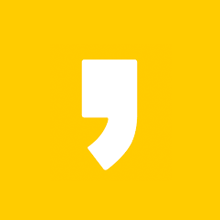





최근댓글